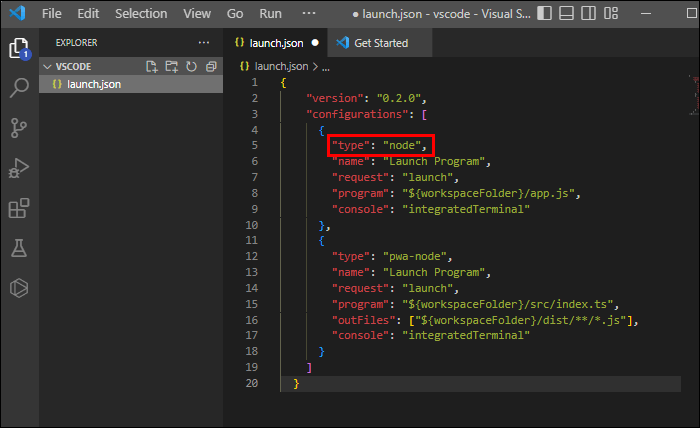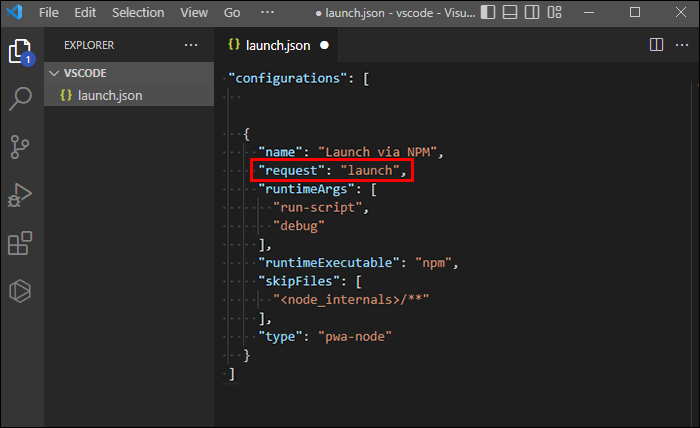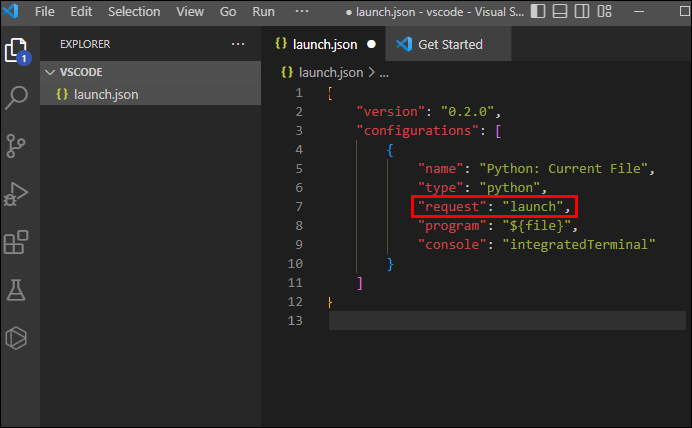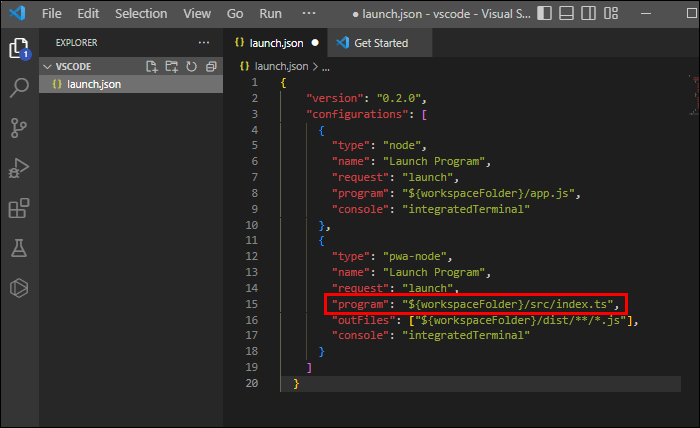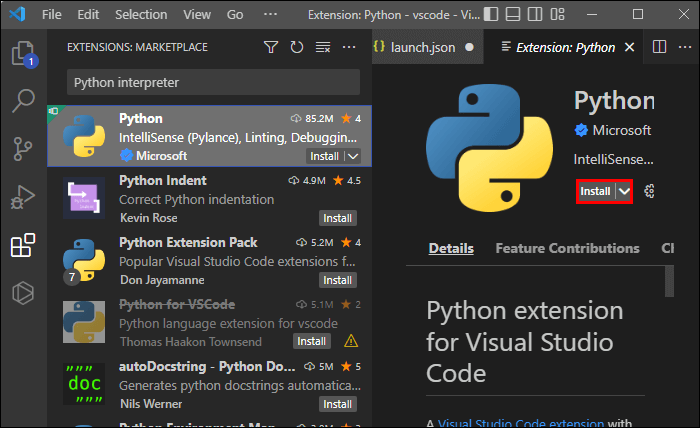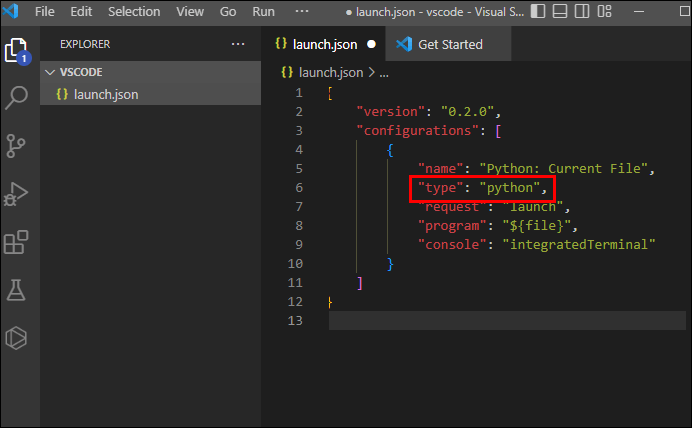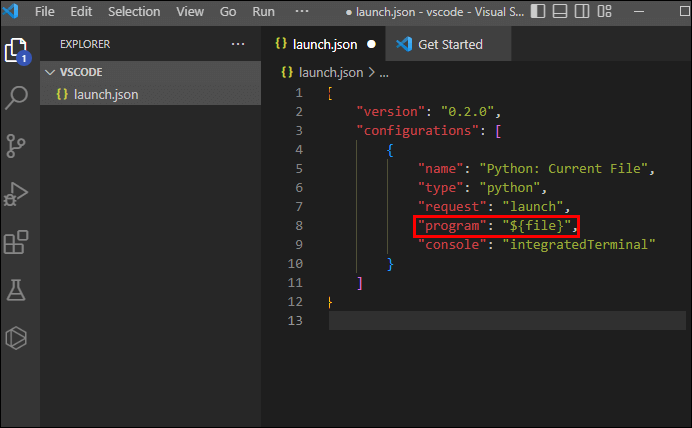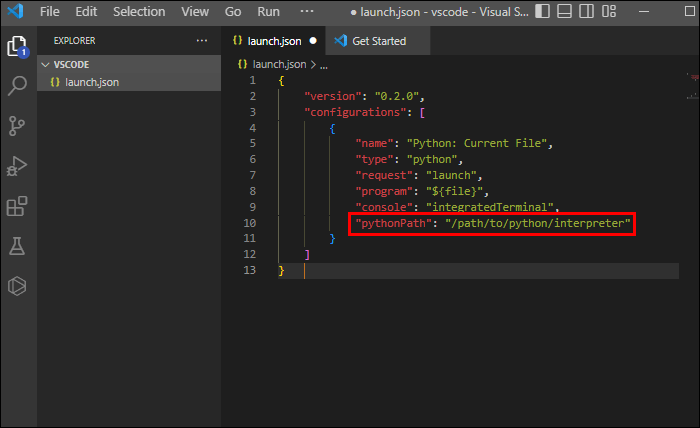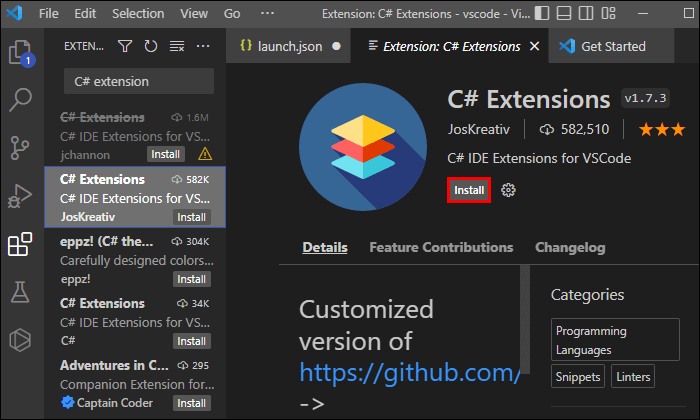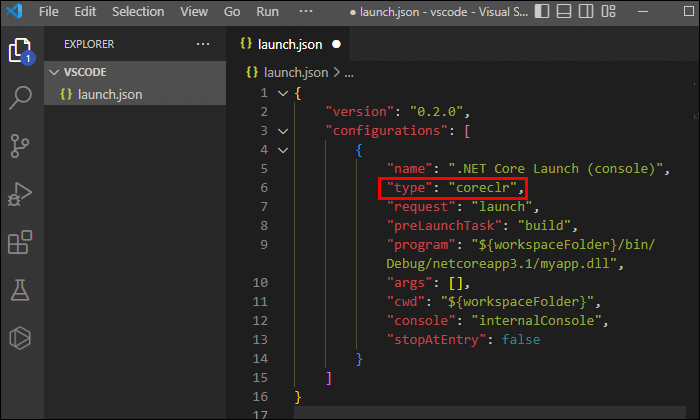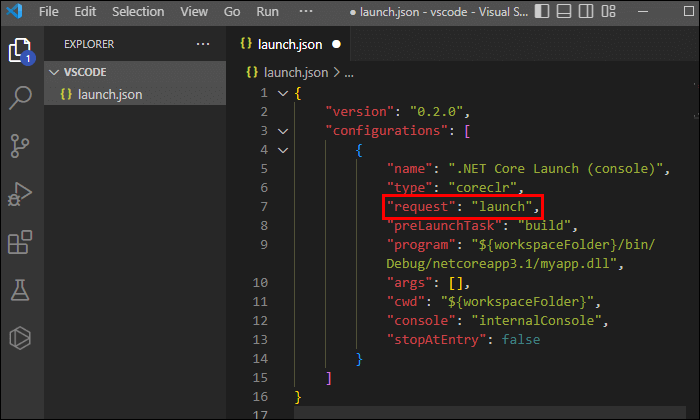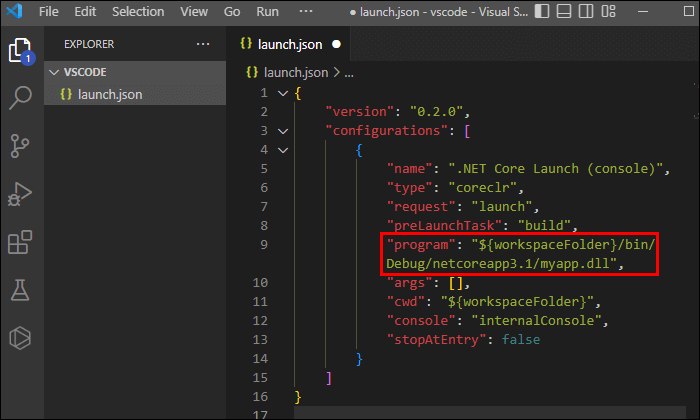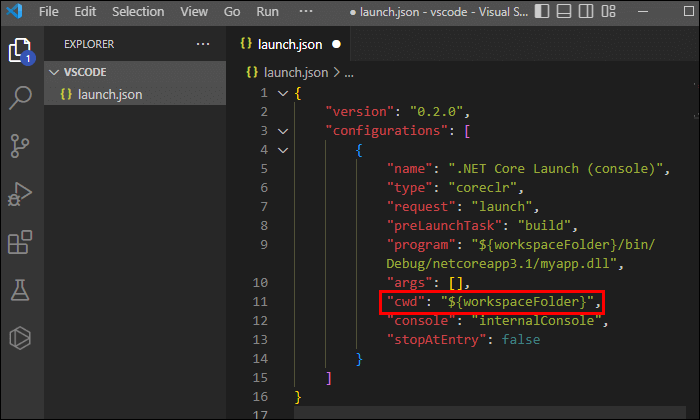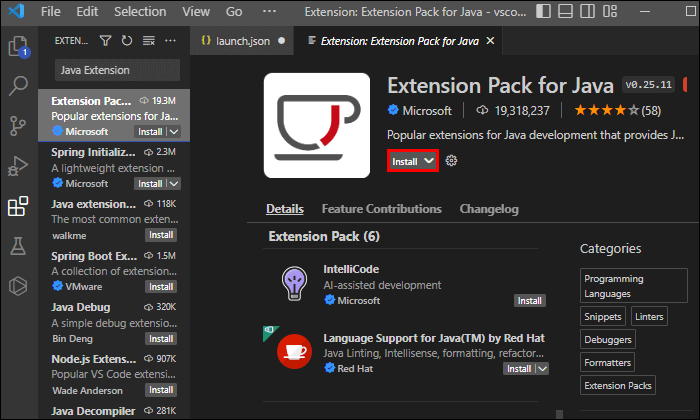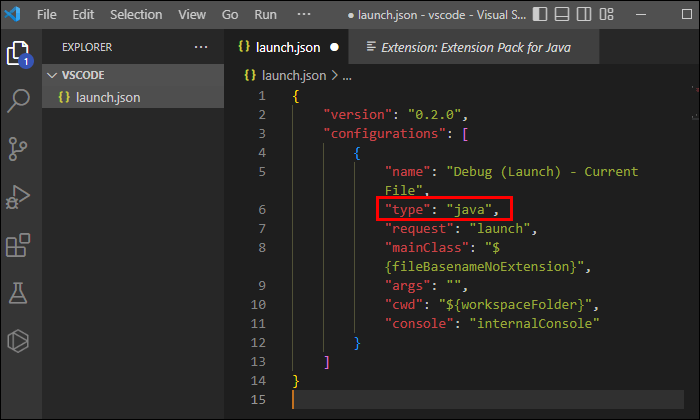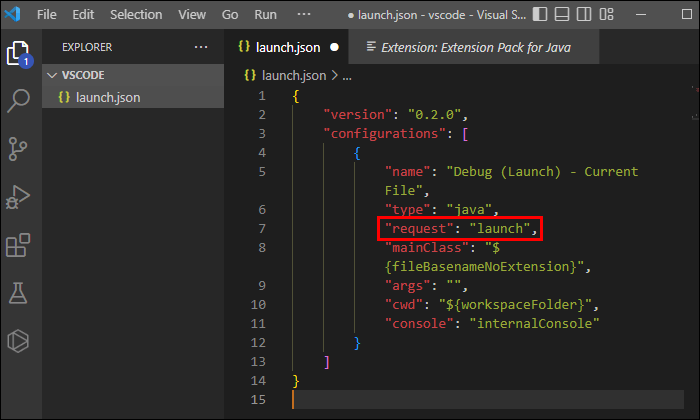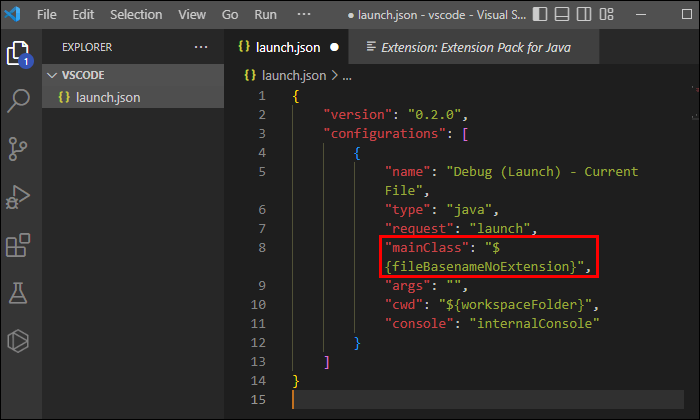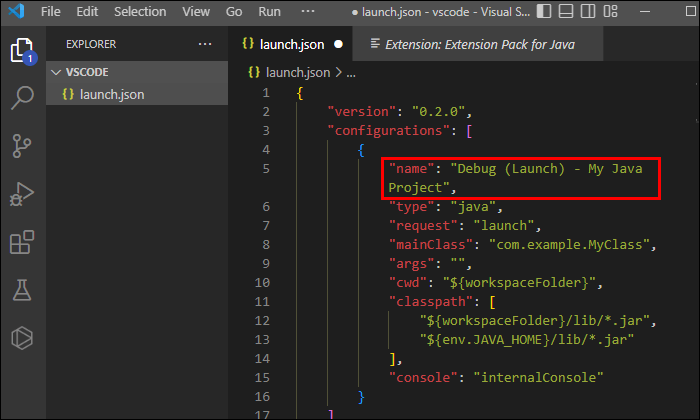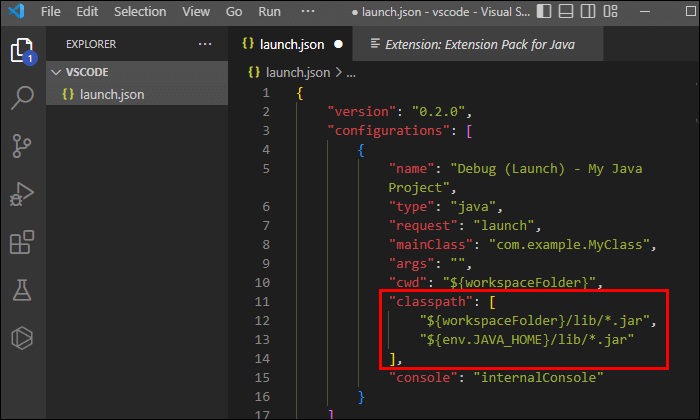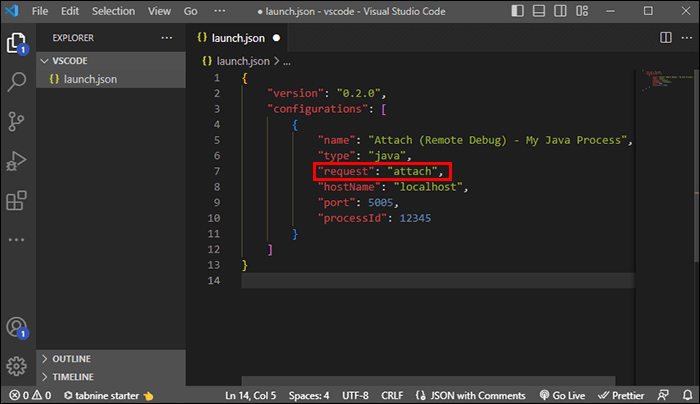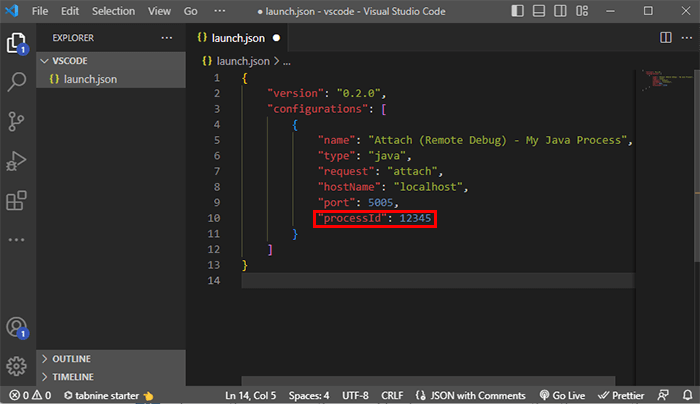如何在 VS Code 中打開 Launch.Json
有效調試和代碼質量是軟件開發中密不可分的兩個概念。 調試功能受控 視覺工作室(VS) 代碼主要通過 launch.json 文件。 該文件允許開發人員根據他們的設想配置和管理他們的調試設置。
本文將指導您打開和管理 launch.json 文件以實現最佳調試。
在 Visual Studio Code 中打開 launch.json
配置調試設置 VS代碼 要管理它,您需要訪問 launch.json 文件。 該文件在自定義補丁中起著重要作用。
- 打開 Visual Studio代碼.
- 點擊 Ctrl+Shift+P 打開命令面板。
- 寫 “打開launch.json” 在命令面板上,然後按 “進入”。 這應該打開一個文件 啟動.json 是你的。
- 如果文件沒有打開 啟動.json , 檢查文件夾是否存在 “.vscode” 在項目的根文件夾中。
- 如果不存在,則創建一個新文件夾並命名 “.vscode” 在用戶的文件夾內。
創建一個文件 “啟動.json” 新建並放入此文件夾。
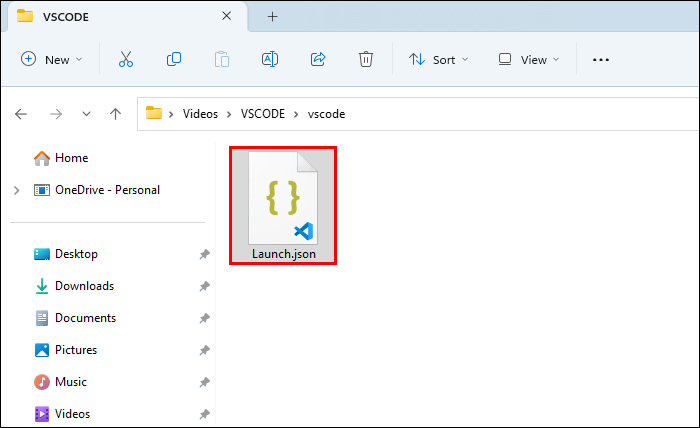
Launch.json 結構概述
Launch.json 顯示版本和配置部分。 配置部分是一個包含不同補丁選項的矩陣,您將使用它們來配置補丁系統。
“Configurations”數組中的每個對象代表一個調試場景。 這些對象包含定義調試環境的屬性,例如語言、程序和調試器設置。
您將在 launch.json 配置中遇到的一些常見屬性包括:
- “名字” 要在下拉列表中識別的易於閱讀的配置名稱。
- “類型” 指定調試器的類型(例如“node”或“python”或“cppvsdbg”)。
- “請求” 指定請求的類型,“release”(啟動新實例)或“attach”(將調試器附加到現有進程)。
- “程序” 要修補的文件的文件路徑。
- “參數” 調試期間要傳遞給程序的命令行參數數組。
- “預啟動任務” – 在啟動調試器之前必須運行的任務。
了解 launch.json 文件結構可以讓您知道在自定義調試環境時應該更改哪些選項以及應該保留哪些選項。
配置不同語言的播放設置
配置播放設置的步驟可能會因語言而略有不同。 以下是幾種流行語言的步驟。
JavaScript 和打字稿
-
- 創建 launch.json 文件 新建並創建屬性 “類型” 照原樣 “結” ـ JavaScript的 أو “pwa節點” ـ 打字稿。
- 設置屬性 “需求” على “發射” أو “附”。
- 創建 launch.json 文件 新建並創建屬性 “類型” 照原樣 “結” ـ JavaScript的 أو “pwa節點” ـ 打字稿。
- 您必須使用屬性指定入口點文件 “該程序”。
蟒蛇
- 安裝 翻譯 蟒蛇 和附錄 Visual Studio代碼。
- 設置屬性 “類型” على “Python” 在文件中 啟動.json 新的。
- 配置屬性 “需求” 照原樣 “發射” أو “附”。
- 定位 Python文件 使用該功能進行操作 “該程序”。
- 您可能還需要設置一個屬性 “蟒蛇路徑” 如果它不在默認位置,則在 Python 解釋器的路徑上。
C# 和 .NET 核心
- 安裝擴展 C# ـ Visual Studio代碼.
- 在文件中 啟動.json 新建,設置屬性 “類型” على 核心 ـ .NET核心 أو “CLR” ـ .NET 框架。
- 配置屬性 “需求” 照原樣 “發射” أو “附”。
- 使用指定入口點文件 “該程序”。
- 設置屬性 “cwd” 如果需要,到當前項目的工作目錄。
Java的
- 安裝 Java 擴展包.
- 創建一個文件 啟動.json 新建,並設置一個屬性 “類型” على 爪哇。
- 配置屬性 “需求” 照原樣 “發射” أو “附”。
- 使用屬性定義主要類別 “主類”。
- 設置屬性 “項目名” 在您的 Java 項目的名稱上。
- 創建屬性 類路徑 包括您將在 Java 開發過程中使用的 Java 庫。
補丁配置秘訣
下一節將介紹幾個調試配置秘訣。
將調試器附加到正在運行的進程
將調試器附加到正在運行的進程:
- 設置屬性 “需求” على “附”。
- 選擇進程 ID 或過濾器以查找要修補的進程。
遠程應用調試
遠程調試應用程序:
- 使用類型 “遠的”。
- 提供主機地址、端口和可能的身份驗證信息以建立連接。
調試單元測試和測試套件
調試單元測試和測試套件時:
- 使用包含測試框架和設置的配置來調試單元測試和測試套件。
- 在屬性中定義測試套件或單個測試文件 “該程序” أو “參數” 針對特定測試。
遍歷環境變量
可以功能 “環境” 在 launch.json 中,調試時將環境變量傳遞給您的應用程序。 該屬性是一個對象,其中包含您要設置的環境變量的鍵值對。
高級調試
讓我們為想要從調試文件中獲得更多功能的用戶探索一些高級調試技術。
分界點和條件得分點
斷點和條件記錄點通過僅在特定條件下暫停或記錄消息來改進調試。 要使用的:
- 右鍵單擊要設置斷點或記錄點的行號。
- 定位 添加條件逗號 أو “添加一個得分點”。
- 輸入觸發操作的條件或消息。
來源地圖
源映射使您能夠調試或縮小已編譯的代碼。
- 設置屬性 資源地圖 على “真正” 在您的 launch.json 配置中使用源映射。
- 確保您的構建過程生成源映射和編譯代碼。
外部調試器的集成
如果您願意,可以將外部調試器和工具(例如 gdb 或 lldb)集成到 VS Code 中。
- 安裝您選擇的調試器擴展。
- 在 launch.json 文件中配置調試器設置。
調試多線程應用程序
在調試多線程應用程序時,您可以控制單個線程的執行。
- 使用報價 “消息鏈” 在調試側邊欄中,用於在調試會話期間管理線程。
- 您可以逐個線程地暫停、恢復或循環執行代碼。
多目標調試
組合啟動配置允許同時調試多個目標。 如果你想利用這個特性,添加一個數組 “汽車” 配置名稱以將它們組合在一起。 通過從 Debug 下拉列表中選擇複合配置的名稱來運行它。
創建針對不同服務、功能或端點的多個啟動配置,以調試微服務和無服務器應用程序。 使用組合啟動配置一起觸發這些目標。
對於多根工作區,為每個文件夾創建單獨的 launch.json 文件。 分別為每個根文件夾配置啟動設置,以單獨或同時調試項目和化合物。
解決常見的 Launch.json 問題
有時,調試很容易出現自己的一組錯誤。 讓我們來看看一些常見問題以及如何解決這些問題。
架構驗證錯誤
當 launch.json 文件包含無效的屬性或值時,會發生架構驗證錯誤。 要修復架構錯誤:
- 查看“問題”面板中的錯誤消息。
- 根據報錯信息更新launch.json文件。
更正錯誤
不正確的播放設置會導致調試失敗。
- 檢查您的引導配置是否有不正確的文件路徑。
- 檢查調試器是否缺少或錯誤的訂單類型。
- 根據需要更新設置。
診斷引導配置問題
診斷啟動配置問題:
- 通過設置屬性啟用診斷日誌記錄 “追踪” على “冗長”。
- 查看調試控制台中生成的日誌以確定並修復任何問題。
關於 launch.json 的提示
按照以下提示以最佳方式使用 launch.json:
- 為您的啟動配置使用有意義的名稱,以使其更易於識別。 這種做法可幫助您在處理多個調試方案時快速找到合適的配置。
- 通過將 launch.json 文件包含在項目的版本控制系統中,與您的團隊共享啟動配置。 每個團隊成員都可以訪問相同的調試設置和配置。
- Git 等版本控制系統可以跟踪對 launch.json 文件的更改。 您可以使用版本控制恢復到以前的配置,並通過與其他團隊成員共享推薦的設置來與他們協作。
- 安裝支持符合項目要求的語言、調試器或工具的插件。 配置 launch.json 文件以在調試會話期間使用這些擴展及其功能。
開始調試
通過利用 launch.json 的強大功能,您可以微調調試體驗以更好地適應您的編碼風格。 這將提高代碼的質量和性能。
您必須多久配置一次播放設置? 你有什麼配置技巧嗎? 請在下面的評論部分分享您的經驗。

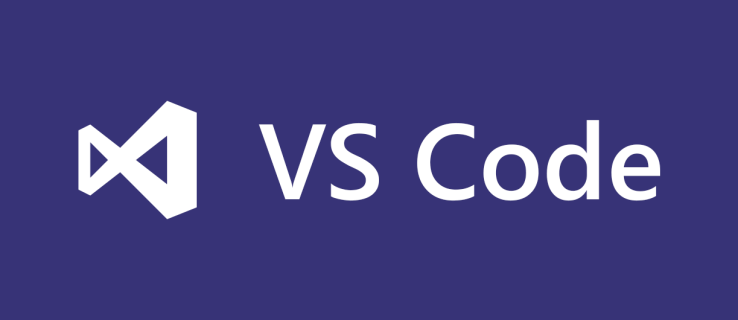
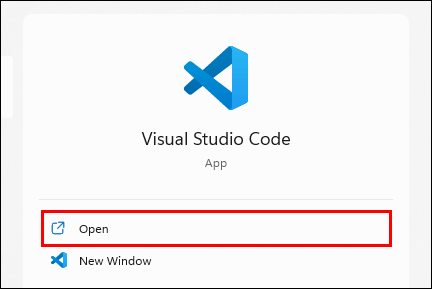
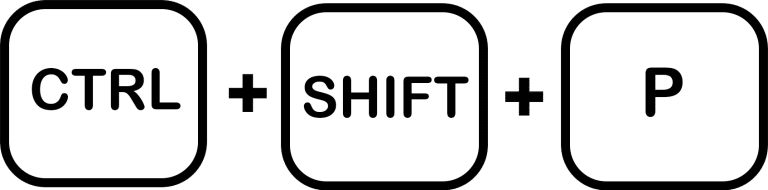
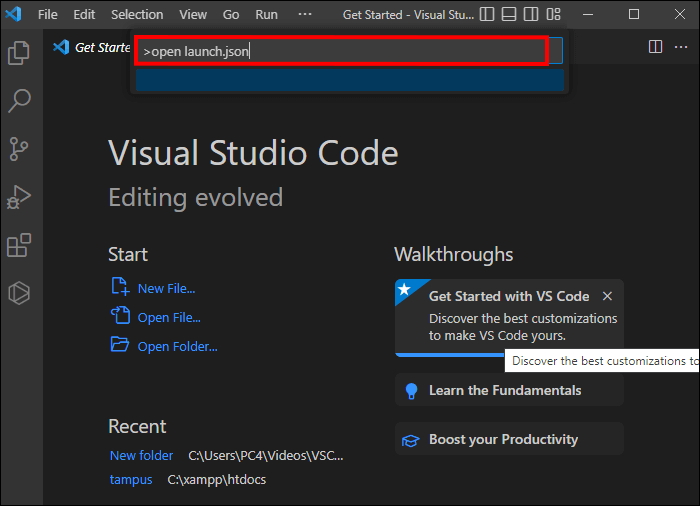
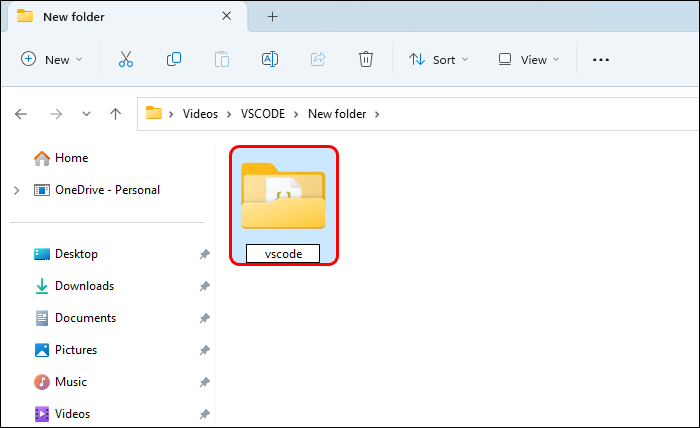 創建一個文件 “啟動.json” 新建並放入此文件夾。
創建一個文件 “啟動.json” 新建並放入此文件夾。